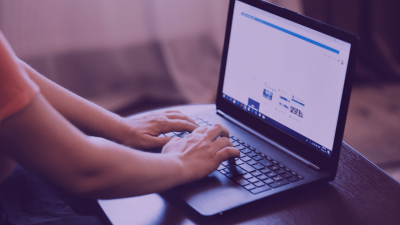Saat menginstall ulang laptop HP kesayangan sobat, tentunya semua driver laptop tersebut akan terhapus dan harus segera diinstall ulang kembali. Jika tidak, akan selalu muncul peringatan atau notifikasi untuk itu.
Jika sobat masih memiliki CD driver laptop HP yang diberikan sejak awal pembelian, maka semuanya jadi lebih mudah karena sobat hanya lakukan tinggal menginstall driver yang terdapat di dalamnya. Jika sobat memiliki teman atau kenalan yang menggunakan tipe laptop yang sama, sobat tinggal meminjam file drivernya.
Lantas bagaimana jika sobat tidak memiliki CD driver serta kenalan yang memilikinya? Apa yang harus sobat akukan? Tidak perlu khawatir, karena pada artikel kali ini saya akan mengajarkan kepada sobat bagaimana cara mencari driver laptop tersebut dan menginstallnya. Tinggal ikuti saja langkah-langkah yang akan disebutkan.
Detail Cara Mencari Driver Laptop HP dan Menginstallnya

Untuk mencari driver laptop HP yang sesuai dengan tipe laptop sobat dan menginstallnya, sobat hanya perlu mengunjungi situs resmi HP. Adapun langkah-langkah yang perlu sobat lakukan adalah sebagai berikut :
- Pertama, buka browser yang sering sobat gunakan untuk berselancar di dunia maya.
- Selanjutnya kunjungi laman resmi HP di https://support.hp.com/id-en/drivers.
- Nanti akan muncul 4 pilihan; Printer, Laptop, Desktop, Other. Silahkan pilih Laptop.
- Selanjutnya ketikkan tipe atau seri laptop HP sobat. kemudian klik Find/Submit.
- Setelah itu sobat harus menentukan sistem operasi (windows) dan versi yang digunakan (windows 32 bit atau 64 bit). Lanjutkan prosesnya dengan mengklik Change.
- Selanjutnya tinggal pilih driver yang sobat butuhkan, misalnya driver-audio, driver-chipset, atau driver lainnya.
- Setelah itu klik simbol + di bagian samping driver.
- Pilih salah satu driver terbaru, lalu klik download.
- Biarkan proses download berjalan hingga selesai.
Cara Menginstall Driver Laptop HP
Setelah proses download driver selesai, sobat tinggal mencari folder penyimpanan file hasil download tadi. Setelah menemukannya, klik dua kali pada file driver tadi. Setelah itu, ikuti saja instruksi dan langkah-langkah yang diminta selama proses install berlangsung.
Setelah proses install selesai, silahkan restart laptop sobat agar proses install driver selesai dengan sempurna. Setelah itu, barulah semua driver yang sobat install selesai dan notifikasi yang sering muncul akibat belum terinstallnya driver tersebut tidak akan muncul lagi.
Kami juga sudah membahas Tutorial Cara Mengatasi Laptop Hang dengan Mudah
Akhir Kata
Itulah tadi cara mencari driver laptop HP dan menginstallnya. Jika laptop HP sobat habis diinstall ulang dan drivernya belum terinstall, sementara sobat juga tidak memiliki cd drivernya, sobat bisa mengikuti langkah-langkah yang telah saya sebutkan di atas.
Oh ya, selain mencarinya melalui situs resmi HP, sobat juga bisa mencari driver melalui Driver Pack. Software tersebut akan membantu sobat mencari driver laptop HP secara otomatis. Namun agar proses download berjalan lancar, sobat mesti menggunakan koneksi internet yang stabil.
Info tech paling update! Ikuti kami di WhatsApp Channel & Google News, Jadilah bagian komunitas kami!